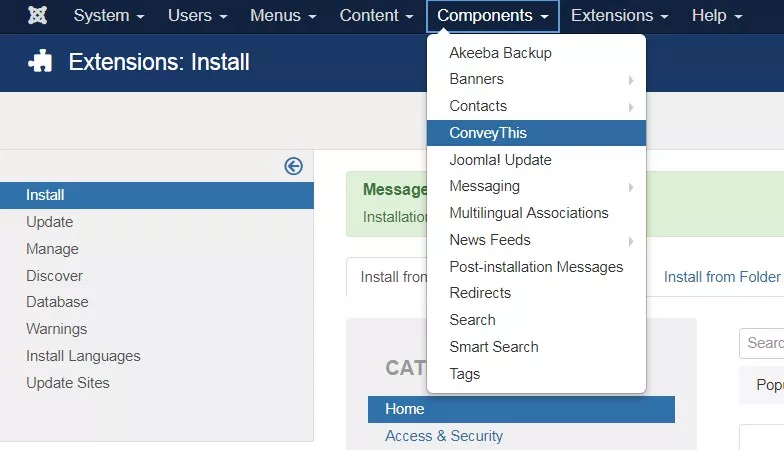Joomla integration
Det er hurtigt og nemt at integrere ConveyThis på dit websted, og Joomla er ingen undtagelse. På blot et par minutter lærer du, hvordan du installerer ConveyThis til Joomla og begynder at give den den flersprogede funktionalitet, du har brug for.
1) Opret en ConveyThis konto
Til at begynde med lader dit ConveyThis-kontokontrolpanel dig se og administrere alle dine oversættelser. Du skal blot oprette en ConveyThis konto her.

2) Vælg dit plugin via ConveyThis
Hjemmesideteknologien refererer til det specifikke CMS du brugte til at bygge din hjemmeside, i dette tilfælde er det Joomla.
Klik på "Næste" for at fortsætte til følgende trin.
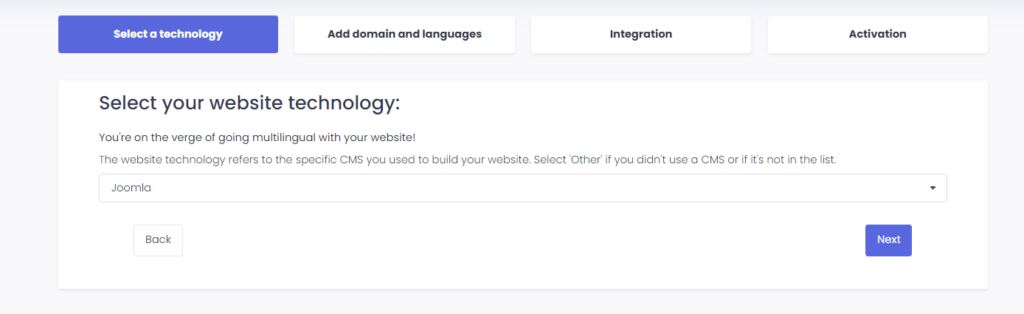
Når du har klikket på "Næste", skal du indtaste dit domænenavn og angive det eller de sprog, du ønsker at oversætte dit websted til.

Klik på "Næste" for at gå til næste trin.
3) Installer ConveyThis plugin
Gå til dit Joomla kontrolpanel og klik på System > Udvidelser og skriv ConveyThis i søgefeltet, og udvidelsen vises.
Klik på den for at fortsætte til installationssiden.
Klik her på knappen «Installer» og derefter på «Installer» igen på bekræftelsessiden.
Når installationen er fuldført, gå til kategorien «Komponenter» og ConveyThis vises der. Klik på den.
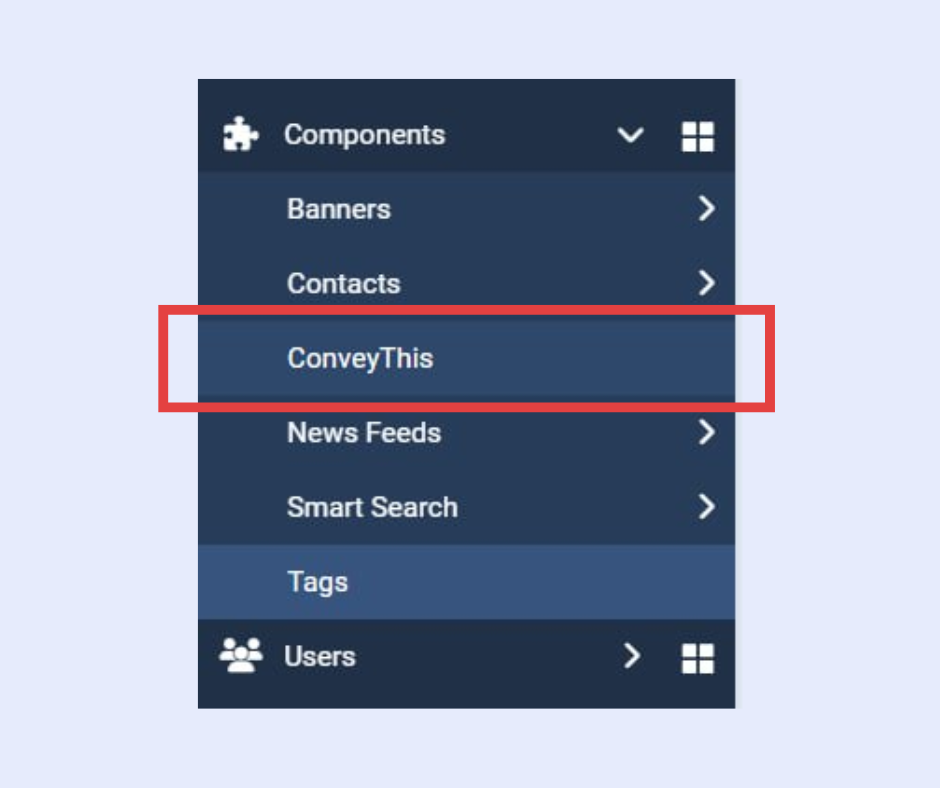
Indsæt nu din API-nøgle i det relevante felt, vælg kilde- og målsprog, og klik på «Gem konfiguration» .
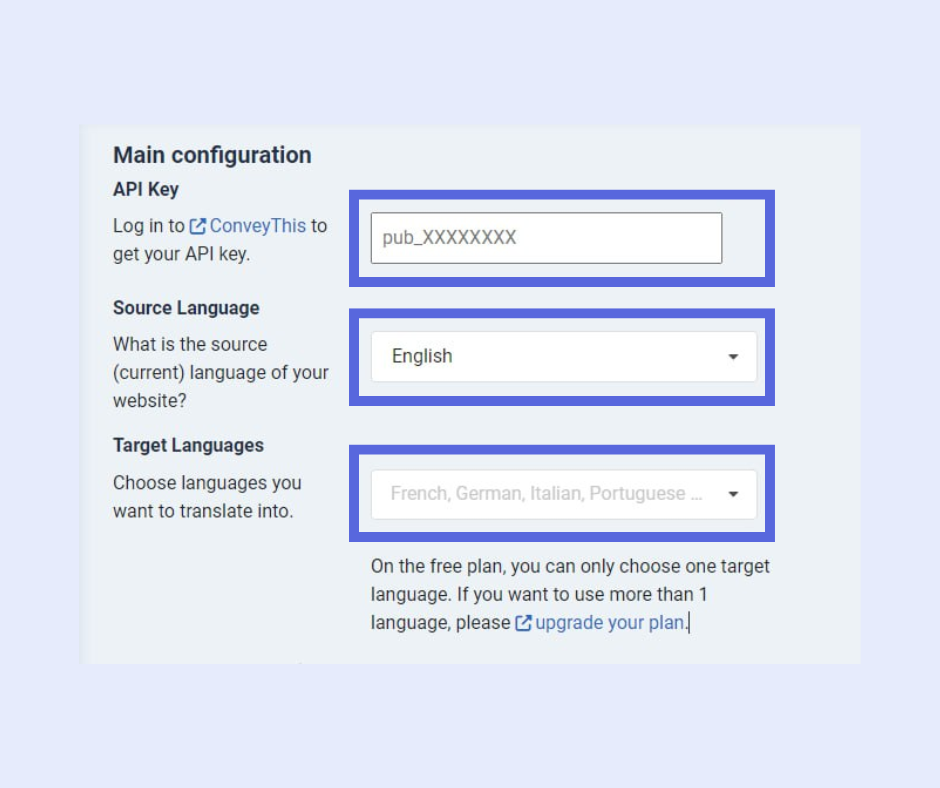
4) Aktiver "URL Rewriting" i global konfiguration
Sørg for, at du har aktiveret "URL Rewriting" i din globale konfiguration. Uden denne indstilling aktiveret, kan du støde på 404-fejl, når du forsøger at oversætte din side.
For at gøre dette skal du gå til System i venstre sidebjælke og navigere til Global konfiguration.

Når du har aktiveret Brug URL-omskrivning, skal du tage følgende trin afhængigt af din hosting:
-
Apache og Litespeed: Omdøb
htaccess.txttil.htaccess. -
IIS: Omdøb
web.config.txttilweb.config. - NginX: Du skal konfigurere din server.
- Andre servere eller hvis du er usikker: Kontakt venligst dit hostingfirma.
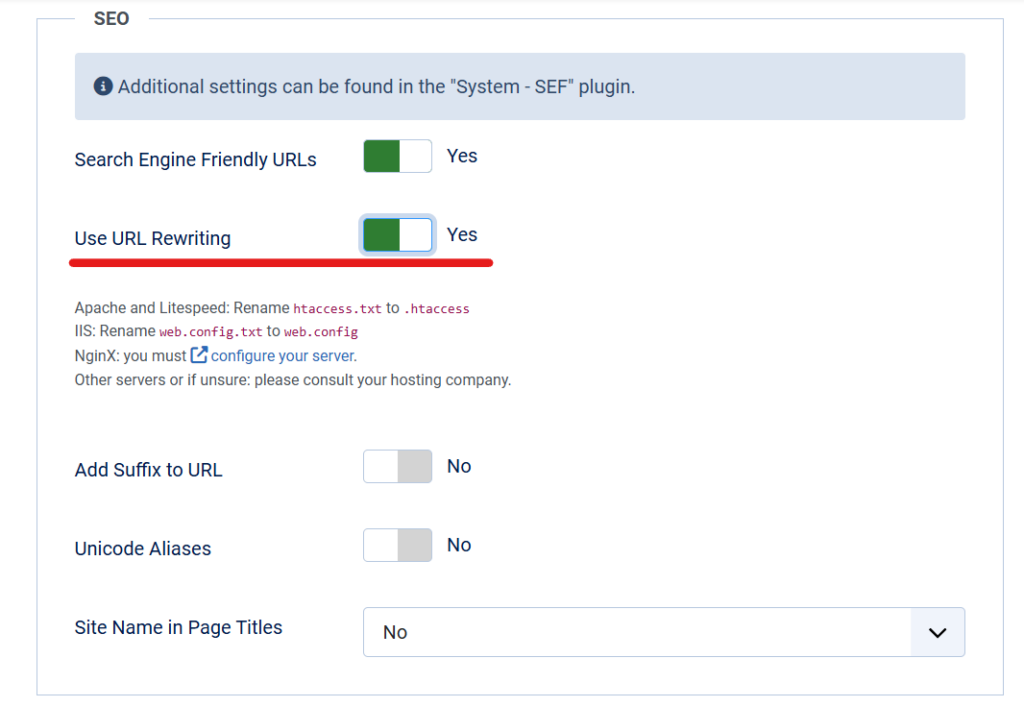
5) Du er færdig!
Det er det. Gå til din hjemmeside og se sprogskift-knappen nederst til højre. Det kan tage et par minutter at blive vist, så bare rolig, hvis du skal vente lidt.
Prøv at ændre sproget, når sprogskifteren vises – og ligesom magi er dit websted flersproget! Du kan nu gå til dit ConveyThis kontrolpanel for at administrere alle dine oversættelser.
Tillykke, nu kan du begynde at oversætte dit websted!